Tutorial Lengkap Cara Konfigurasi Samba Server Linux Debian 7 VirtualBox
Pada kesempatan ini saya akan share artikel mengenai Cara Konfigurasi Samba Server Linux Debian 7 Virtualbox.Samba server sangatlah berperan penting sebagai file sharing, karena selain ftp samba server juga dapat mentransfer file dari linux debian ke windows dengan skala kecil , berbeda dengan ftp yaitu bisa berskala besar. Okey langsung saja mari kita simak penjelasan dan tutorialnya berikut ini.
1. Install Debian (debian 7.7.0), Jika sudah selesai log in sebagai root / superuser
2. Masukan File ISO (debian-7.7.0.iso)
3. Ketik perintah : apt-get install samba
Lalu ketik Y > Enter, Tunggu proses installasi selesai.
4. Edit file smb.conf, ketik : nano /etc/samba/smb.conf
Tambahkan lah tulisan di paling bawah dari file tersebut.
[samba-begaltech] <--------- nama folder sharing
comment = ini folder sharing bernama samba-begaltech <-------- deksripsi komentar folder
browseable = yes <--------- supaya bisa disearch di client
writable = yes <--------- yes / no supaya bisa ditulis atau diedit file yang disharing
public = yes <--------- publik
path = /home/samba-begaltech <--------- tempat folder yang sharing ditaruh
guest ok = yes
Setelah selesai mengedit semua isi dari file smb.conf tersebut kemuadian save dan exit segala perubahan yang terjadi di file tersebut.
5. Masuk ke direktori “home“, perintah : cd /home
- Buatlah folder di dalam direktori “home“ sama seperti nama yang anda buat di file smb.conf path = /home/[nama_folder] (samba-begaltech), perintah : mkdir samba-begaltech
- Setelah membuat folder, buatlah file-file di dalam direktori tersebut, perintah : touch nama_file.txt
- Buatlah user baru dalam direktori tersebut (samba-begltech), perintah : useradd (nama_user)
- Jika sudah berikan password user tersebut untuk samba, perintah : smbpasswd -a (nama_user)
- Kemudian tinggal memberikan permission pada folder tersebut.
Ketik perintah : chmod –R 777 /home/(nama folder yg di buat tadi)
Tujuan dari chmod –R 777 ini adalah untuk mengenalkan nama folder tadi ke suatu jaringan.
- 777 : Bisa ditulis dan dibaca.
- 775 : Hanya bisa dibaca saja.
6. Restart samba dengan perintah : /etc/init.d/samba restart
7. Setting IP Address dan samakan IP antara server (debian) dengan client (windows).
Server (Debian)
- Ketik perintah : nano /etc/network/interfaces - Edit menjadi seperti dibawah ini atau bisa anda atur sesuai kebutuhan anda sendiri.
- Setelah itu restart networking anda, perintah : /etc/init.d/networking restart
- Cek apakah ip sudah terkonfigurasi dengan benar atau belum, perintah : ifconfig
Client (Windows)
- Masuk ke network conection – Klik kanan Virtualbox – Ipv 4 – Masukan IP. Setelah itu uji koneksi antar server dengan client apakah sudah saling terhubung menggunakan perintah : ping [ip address]
8. Pengujian samba server dilakukan dengan cara masuk ke windows run, tekan “Win+R“ pada keyboard untuk masuk ke Run.
Ketikan IP Address server (Debian) : \\192.168.31.1 lalu Enter / OK.
9. Uji coba sharing data dengan cara mencoba membuat file di windows (client) dan dibuka di debian (server).
Buat file baru di dalam folder tersebut (samba-begaltech).
10. Buka server atau debian virtualbox, Cek apakah file berhasil dibuat / belum.
- Masuk ke direktori samba-begaltech : cd /home/samba-begaltech
- Cek apakah sudah terlihat / belum, perintah : ls
- Jika sudah ada, buka file tersebut apakah isinya sama dengan yang dibuat tadi atau gak.
ketik perintah : nano /home/[folder]/[nama_file.txt]
Jika sudah masuk dan saling bertukar data berarti samba server anda telah berhasil dan siap di coba.

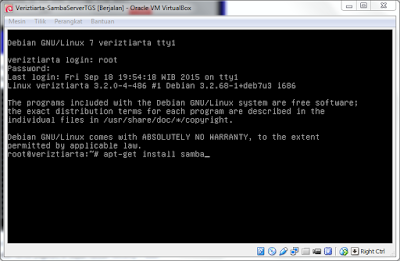



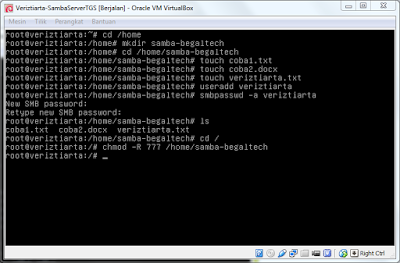

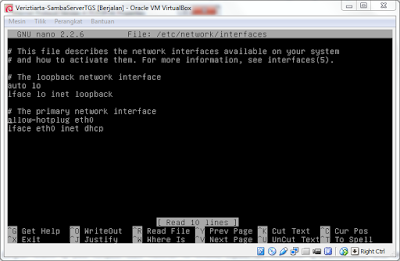













0 Response to "Tutorial Lengkap Cara Konfigurasi Samba Server Linux Debian 7 VirtualBox"
Posting Komentar
Sebelum berkomentar alangkah baiknya membaca aturan berkomentar di blog ini, berikut aturannya :
- Berkomentarlah dengan baik dan bijak
- Gunakanlah bahasa yang mudah dimengerti dengan baik
- Berkomentarlah dengan Sopan
- Dilarang SPAM !!
- Dilarang mencantumkan Link aktif !!
- Berkomentarlah sesuai pada topik artikel ini
Jangan hanya menjadi silent reader hargailah penulis dengan mengomentari artikelnya :D